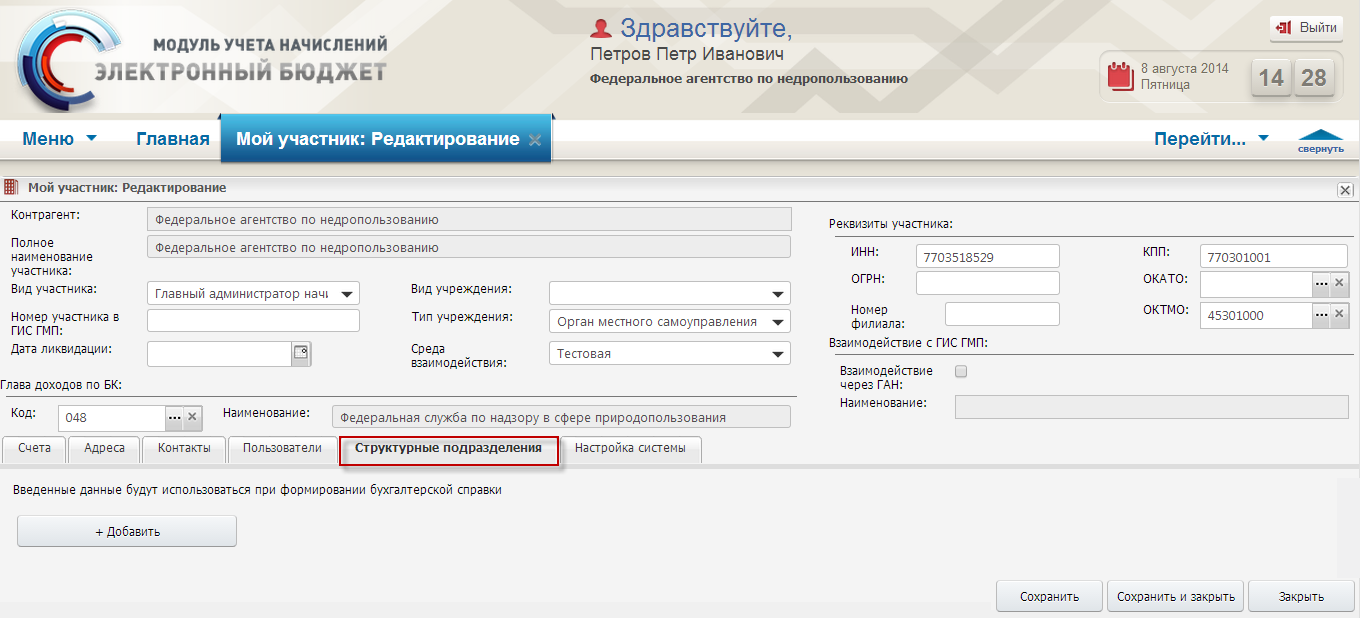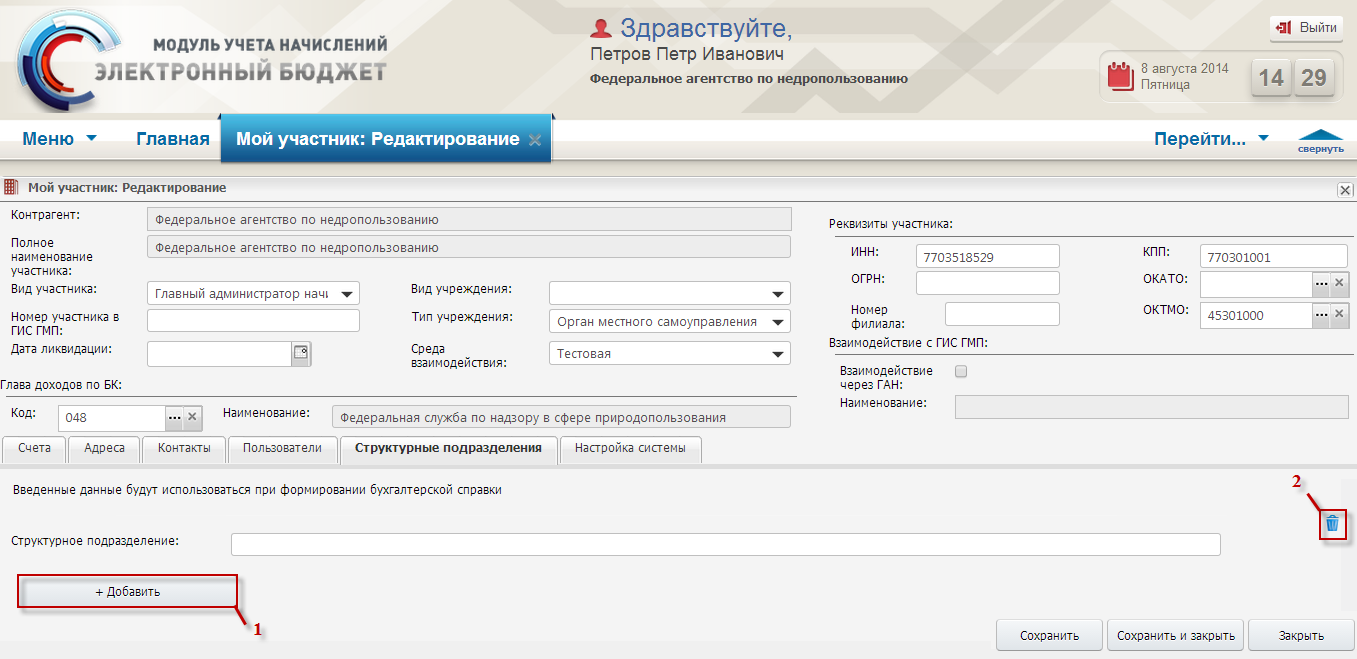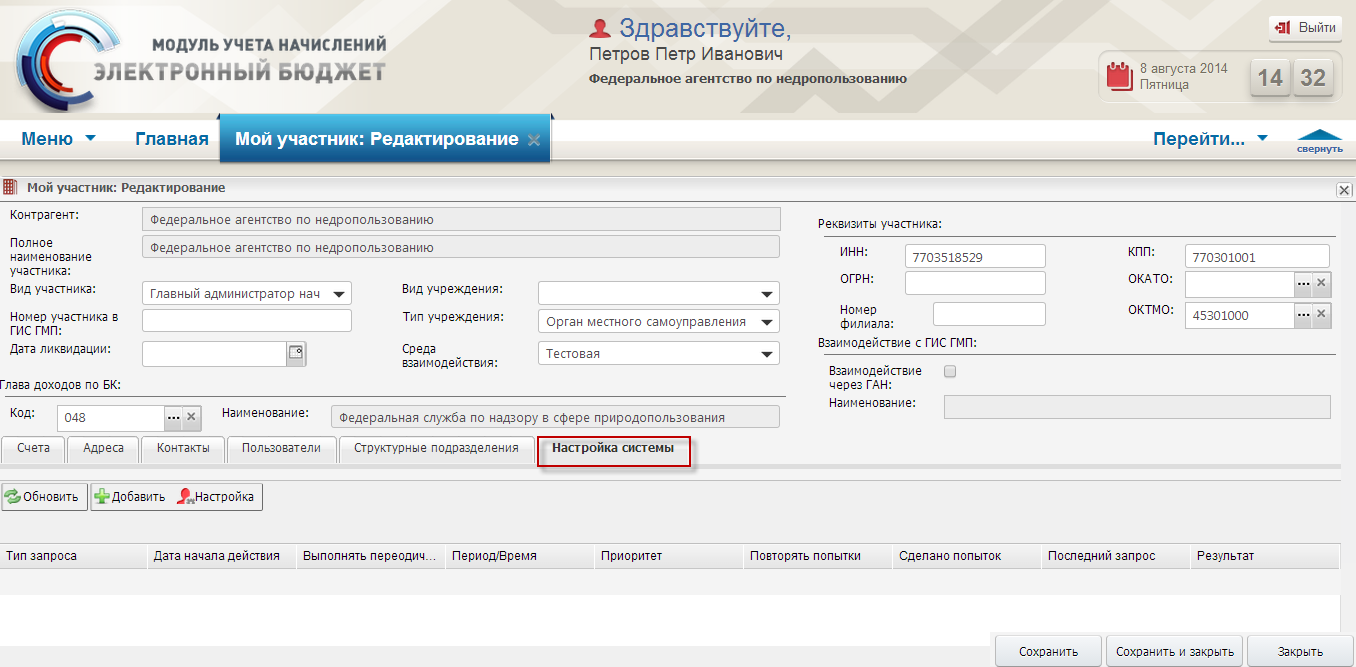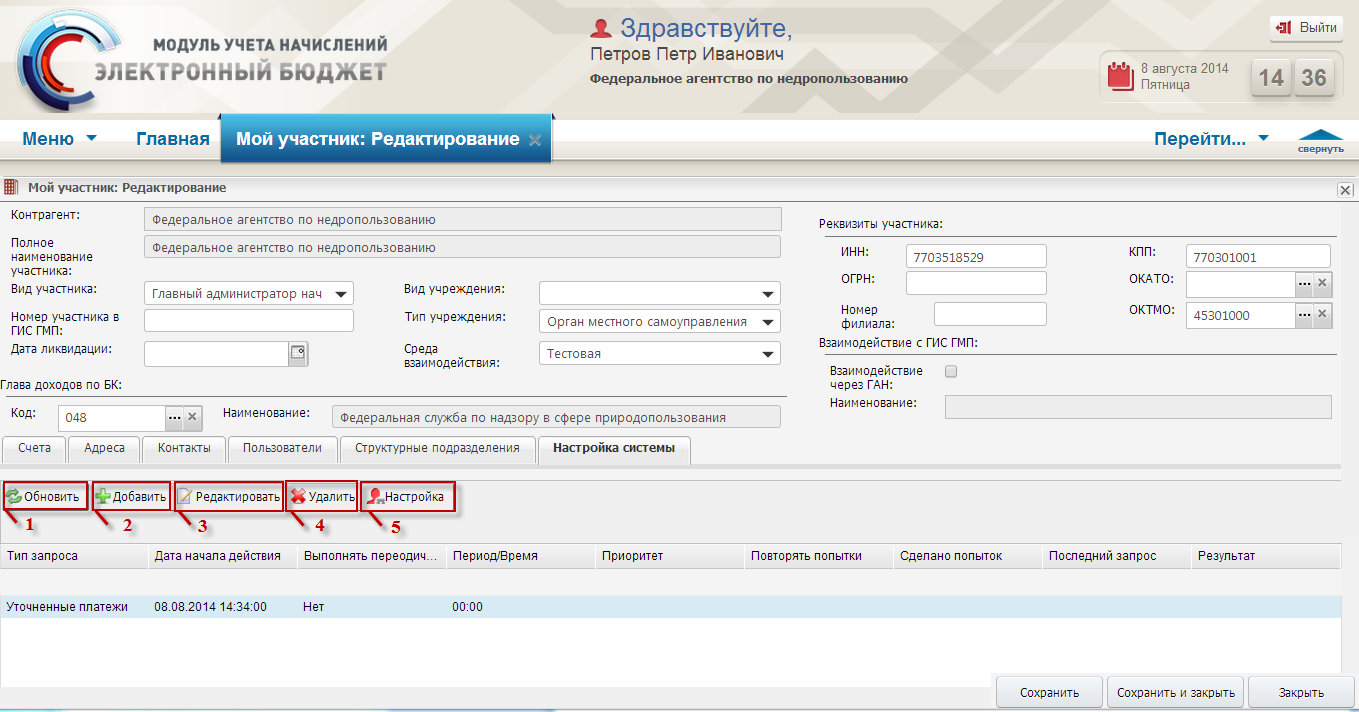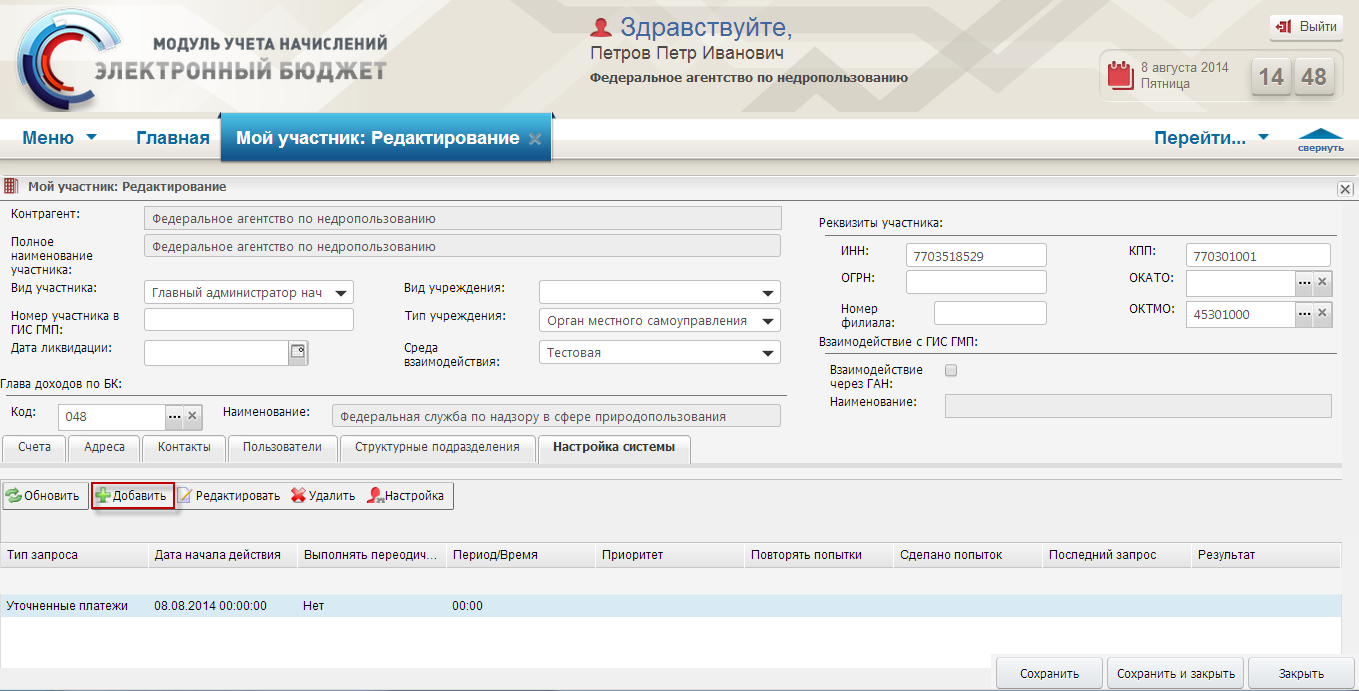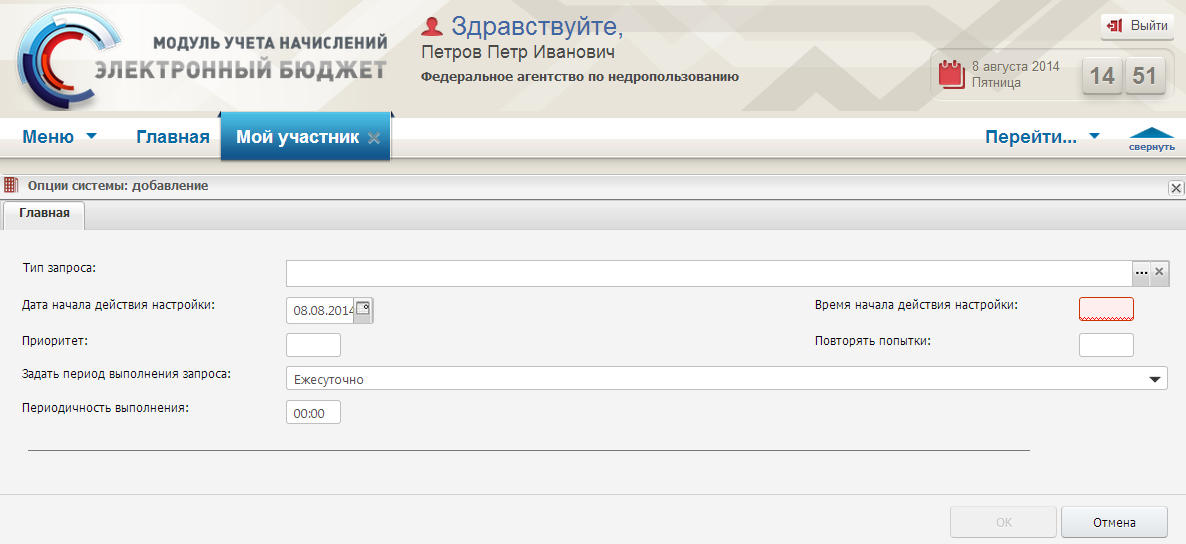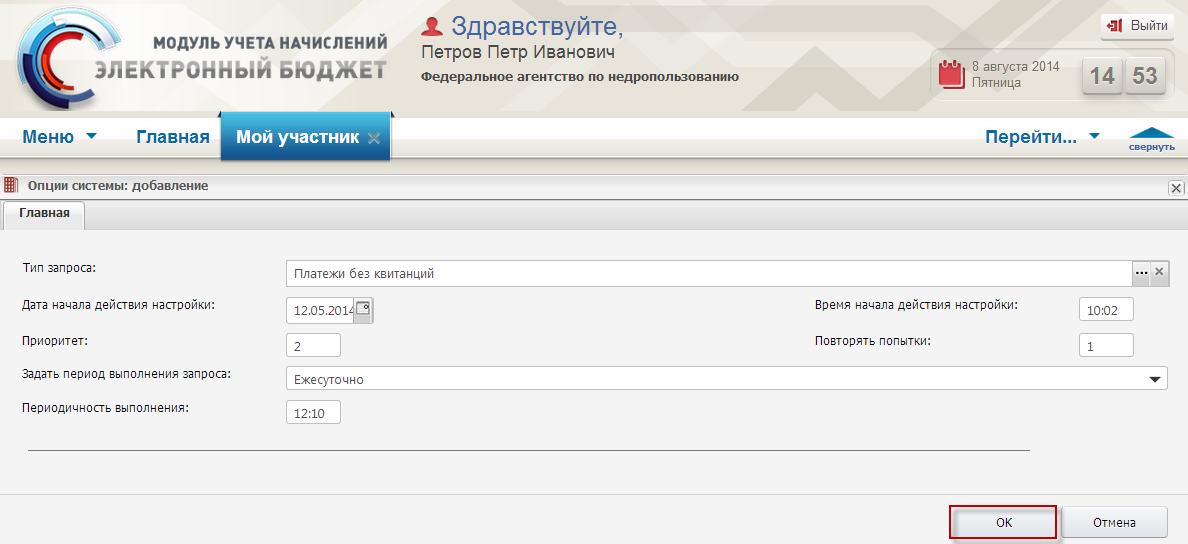Заглавная страница Избранные статьи Случайная статья Познавательные статьи Новые добавления Обратная связь FAQ Написать работу КАТЕГОРИИ: ТОП 10 на сайте Приготовление дезинфицирующих растворов различной концентрацииТехника нижней прямой подачи мяча. Франко-прусская война (причины и последствия) Организация работы процедурного кабинета Смысловое и механическое запоминание, их место и роль в усвоении знаний Коммуникативные барьеры и пути их преодоления Обработка изделий медицинского назначения многократного применения Образцы текста публицистического стиля Четыре типа изменения баланса Задачи с ответами для Всероссийской олимпиады по праву 
Мы поможем в написании ваших работ! ЗНАЕТЕ ЛИ ВЫ?
Влияние общества на человека
Приготовление дезинфицирующих растворов различной концентрации Практические работы по географии для 6 класса Организация работы процедурного кабинета Изменения в неживой природе осенью Уборка процедурного кабинета Сольфеджио. Все правила по сольфеджио Балочные системы. Определение реакций опор и моментов защемления |
Вкладка «Структурные подразделения»Содержание книги
Поиск на нашем сайте
Вкладка «Структурные подразделения» предназначена для отображения данных о структурных подразделениях участника, одно из которых нужно будет указать в случае заполнения документа «Бухгалтерская справка», предназначенного для передачи в систему ведения и учета финансовой и хозяйственной деятельности (Рисунок 137).
Рисунок 137. Вкладка «Структурные подразделения» Добавление структурных подразделений во вкладку «Структурные подразделения» осуществляется нажатием на кнопку «Добавить» (1), а удаление – нажатием на кнопку «Удалить» (2) (Рисунок 138).
Рисунок 138. Кнопки «Добавить» и «Удалить» Поле «Структурное подразделение» заполняется вручную с клавиатуры. Вкладка «Настройка системы» Вкладка «Настройка системы» предназначена для настройки автоматических запросов от имени пользователя в ГИС ГМП и отображения их текущего состояния (Рисунок 139). Важно! Вкладка «Настройка системы» доступна в случае, если в поле «Взаимодействие через ГАН» не установлена «галочка».
Рисунок 139. Вкладка «Настройка системы» Во вкладке «Настройка системы» реализованы следующие функциональные кнопки (Рисунок 140): – «Обновить» (1) – обновление вкладки; – «Добавить» (2) – добавление настройки; – «Редактировать» (3) – редактирование настройки; – «Удалить» (4) – удаление настройки; – «Настройка» (5) – настройка вида отображения информации по настройкам. Важно! Кнопки «Редактировать» и «Удалить» доступны, если во вкладке добавлены настройки.
Рисунок 140. Кнопки вкладки «Настройка системы» Добавление настройки Для добавления настройки, необходимо нажать на кнопку «Добавить» (Рисунок 141).
Рисунок 141. Кнопка «Добавить» В открывшемся окне «Опции системы: добавление» поле «Тип запроса» заполняется выбором значения из справочника «Типы запроса». Указывается тип запроса, по которому необходимо осуществлять автоматический запрос Системой в ГИС ГМП (Рисунок 142).
Рисунок 142. Окно «Опции системы: добавление» Поле «Дата начала действия настройки» заполняется выбором даты из календаря. Поля «Время начала действия настройки», «Приоритет» и «Повторять попытки» заполняются вручную Поле «Задать период выполнения запроса» заполняется выбором значения из раскрывающегося списка.
Поле «Периодичность выполнения» заполняется вручную с клавиатуры, если в поле «Задать период выполнения запроса» указано значение «ежесуточно» или «с интервалом менее часа». Для сохранения внесенных данных, необходимо нажать на кнопку «ОК» (Рисунок 143).
Рисунок 143. Кнопка «ОК» Редактирование настройки Заполнение полей осуществляется аналогично п.п. 4.5.7.1 настоящего руководства пользователя.
|
|||||
|
Последнее изменение этой страницы: 2016-12-16; просмотров: 403; Нарушение авторского права страницы; Мы поможем в написании вашей работы! infopedia.su Все материалы представленные на сайте исключительно с целью ознакомления читателями и не преследуют коммерческих целей или нарушение авторских прав. Обратная связь - 18.119.116.77 (0.009 с.) |